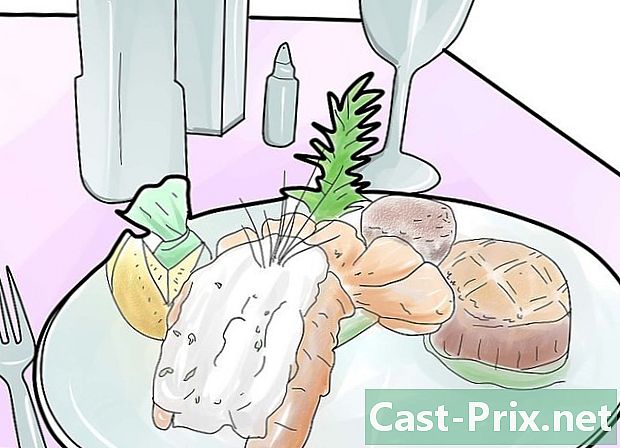ఇమెయిల్ ఖాతాను ఎలా తెరవాలి
రచయిత:
Lewis Jackson
సృష్టి తేదీ:
6 మే 2021
నవీకరణ తేదీ:
1 జూలై 2024

విషయము
- దశల్లో
- విధానం 1 మీకు సరిపోయే ఖాతాను ఎంచుకోండి
- విధానం 2 Gmail ఖాతాను తెరవండి
- విధానం 3 lo ట్లుక్ మెయిల్ ఖాతాను తెరవండి
- విధానం 4 ఐక్లౌడ్ మెయిల్ చిరునామాను సృష్టించండి
- విధానం 5 యాహూ మెయిల్ ఖాతాను తెరవండి!
మీకు ఒకటి లేదా అంతకంటే ఎక్కువ ఇమెయిల్ చిరునామాలు అవసరం మరియు దీన్ని ఎలా చేయాలో మరియు ఎవరిని తీసుకోవాలో మీకు తెలియదు! ఫీల్డ్లో ఆఫర్లు వైవిధ్యమైనవి. మీకు సరిపోయేదాన్ని ఎలా ఎంచుకోవాలి? మీకు ఇమెయిల్ చిరునామాను అందించడంతో పాటు, ప్రతి ప్రొవైడర్ వివిధ సేవలతో దాని ఆఫర్ను పూర్తి చేస్తుంది. తరువాతి వ్యాసం మీ కోసం సరైన ఆఫర్ను ఎంచుకోవడంలో మీకు సహాయపడటం మరియు ఇమెయిల్ చిరునామాను పొందడం లక్ష్యంగా పెట్టుకుంది.
దశల్లో
విధానం 1 మీకు సరిపోయే ఖాతాను ఎంచుకోండి
-
అందించే సేవల యొక్క రెండింటికీ బరువు. ఈ రోజు, మీరు ఇమెయిల్ చిరునామా కోసం నమోదు చేసినప్పుడు, చాలా మంది ప్రొవైడర్లు మీరు ఉపయోగించే లేదా ఉపయోగించని సహాయక సేవలను ఎక్కువ లేదా తక్కువ సంఖ్యలో మీకు అందిస్తారు.- డ్రైవ్, క్యాలెండర్, Google+, యూట్యూబ్ మొదలైన ఇంట్లో ఇమెయిల్ ఖాతాను తెరిచే వారికి గూగుల్ తన సేవలకు చాలా వరకు ప్రాప్తిని అందిస్తుంది.
- మైక్రోసాఫ్ట్ మీకు lo ట్లుక్, స్కైడ్రైవ్, ఆఫీస్ 365 (చందాతో) కు ప్రాప్తిని అందిస్తుంది మరియు Xbox యూజర్ నేమ్ ("గేమర్ ట్యాగ్") ను సృష్టించడానికి మిమ్మల్ని అనుమతిస్తుంది.
- ఐక్లౌడ్ మెయిల్ కోసం, మీకు తప్పక ఒక ఐడి (ఆపిల్ ఐడి) ఉండాలి మరియు మీ ఇమెయిల్ చిరునామాను రక్షించుకునే లక్ష్యంతో మారుపేర్లను ఉపయోగించి మీకు కావలసిన అన్ని ఇమెయిల్లను పంపవచ్చు మరియు స్వీకరించవచ్చు.
- Yahoo! మీరు మీ ఫేస్బుక్ ఖాతాతో లింక్ చేయగల అనుకూల హోమ్ పేజీని సృష్టించడానికి మిమ్మల్ని అనుమతిస్తుంది.
-
మీ ఇమెయిల్ అవసరాలు ఏమిటో ఖచ్చితంగా నిర్ణయించండి. అందువల్ల, నిల్వ స్థలం పరంగా ఉచిత మెయిల్ ఖాతాలు పరిమితం. చాలా మంది వ్యక్తులకు, ఈ స్థలం చాలావరకు సరిపోతుందని ఖచ్చితంగా చెప్పవచ్చు, కానీ మీరు చాలా మెయిల్ అందుకునే సంస్థ అధిపతి వద్ద ఉంటే, అది సరిపోకపోవచ్చు.- కానీ ఈ ఉచిత ఇమెయిల్ ప్రొవైడర్లు మీ నిల్వ స్థలాన్ని నెలవారీ రుసుముతో పెంచే అవకాశాన్ని అందిస్తారు. ఈ స్థల పొడిగింపు ఇతర సేవలకు కూడా వర్తిస్తుంది. కాబట్టి, Gmail వద్ద పెద్ద నిల్వ స్థలానికి చందా పొందడం వలన మీరు డ్రైవ్లో పెద్ద స్థలాన్ని కలిగి ఉండటానికి అనుమతిస్తుంది.
-
మీ ఇంటర్నెట్ సర్వీస్ ప్రొవైడర్ (ISP) ఏమి అందిస్తుందో చూడండి. అన్ని లేదా దాదాపు అన్ని ఒకటి లేదా అంతకంటే ఎక్కువ ఇమెయిల్ ఖాతాలను తెరిచే అవకాశాన్ని అందిస్తాయి, ఇది వారి ప్యాకేజీలలో చేర్చబడుతుంది. మీరు మీ సైట్ల యొక్క ప్రత్యేక పేజీ ద్వారా మీ మెయిల్బాక్స్ను యాక్సెస్ చేస్తారు. ఇది చాలా సౌకర్యవంతంగా ఉంటుంది మరియు మీరు అదనపు చెల్లించాల్సిన అవసరం లేదు మరియు చిరునామా యొక్క సృష్టి సరళీకృతం అయినందున ఇది చాలా మంది తీసుకునే పరిష్కారం.- మీరు తరచుగా ప్రొవైడర్లను మార్చుకుంటే, ముఖ్యమైన ఇమెయిల్ల కోసం వారి ఇమెయిల్ చిరునామాలను ఉపయోగించకుండా ఉండండి. మీరు చిరునామాలను నకిలీ చేయడం లేదా గందరగోళపరిచే ప్రమాదం ఉంది, తద్వారా మీ కోసం లేదా మీ వ్యాపారం కోసం ముఖ్యమైన మెయిల్స్ను కోల్పోయే ప్రమాదం ఉంది.
-
వెబ్సైట్ను సృష్టించండి. మీరు వెబ్ హోస్ట్తో నమోదు చేస్తే, మీకు ఒకటి లేదా అంతకంటే ఎక్కువ ఇమెయిల్ ఖాతాలు మాత్రమే ఉండవు, కానీ మీరు డొమైన్ పేరును అందించగలరు. మౌంట్ చేసిన లేదా చిన్న (లేదా పెద్ద) సైట్ను మౌంట్ చేయడానికి ప్లాన్ చేసిన వారికి ఈ పరిష్కారం ఆసక్తికరంగా ఉంటుంది. అందువల్ల, మీ ఇంటర్నెట్ యూజర్లు మిమ్మల్ని మరింత ప్రొఫెషనల్ ([email protected] వంటివి) అనిపించే చిరునామాలో మిమ్మల్ని సంప్రదించగలరు, మీరు ఉచిత ప్రొవైడర్ ([email protected] వంటివి) నుండి చిరునామా తీసుకుంటే అలా ఉండదు.
విధానం 2 Gmail ఖాతాను తెరవండి
-
Gmail సైట్కు వెళ్లండి. Gmail అనేది Google యొక్క బాధ్యత మరియు అందువల్ల, Gmail ను కలిగి ఉండటానికి మీకు Google ఖాతా ఉండాలి. Google ఖాతా తెరవడం ఉచితం. -
"ఖాతాను సృష్టించు" బటన్ పై క్లిక్ చేయండి. "క్రొత్త Google ఖాతాను సృష్టించండి" అనే పేజీ తెరవబడుతుంది. అక్కడ మీరు కొన్ని వ్యక్తిగత సమాచారాన్ని నమోదు చేయాలి.- ప్రైవేట్ మరియు వ్యాపారం రెండింటినీ మీ పరిచయాల ద్వారా గుర్తించాలనుకుంటే మీ చిరునామాను ఎన్నుకునేటప్పుడు మీ మొదటి పేరు మరియు చివరి పేరును ఉంచండి. మీరు పంపిన ప్రతి ఇమెయిల్ ఎగువన మీ వివరాలు కనిపిస్తాయి.
- మీరు సులభంగా గుర్తుంచుకోగల వినియోగదారు పేరును నమోదు చేయండి. వినియోగదారు పేరు తరచుగా మీ ఇమెయిల్ చిరునామా. మీ ఇ-మెయిల్ చిరునామా బహిర్గతం చేయడానికి ఉద్దేశించినది కనుక, ఇది అసంబద్ధం కాదని నిర్ధారించుకోండి!
- "ఘన" పాస్వర్డ్ను కనుగొనండి. దృ By ంగా, మేము పాస్వర్డ్ను కనుగొనడం కష్టమని అర్థం (అక్షరాలు, సంఖ్యలు, చిహ్నాలు, చిన్న అక్షరాలు, పెద్ద అక్షరాలు కలపండి ...). మరొక షరతు: మీరు గుర్తుంచుకోవడం సులభం.
-
కాప్చాను కాపీ చేసి సేవా నిబంధనలను అంగీకరించండి. కాప్చా అనేది మీరు నిజమైన వ్యక్తి మరియు రోబోట్ కాదని ధృవీకరించే వ్యవస్థ. -
"తదుపరి దశ" పై క్లిక్ చేయండి. మీరు మీ Google ప్రొఫైల్ యొక్క ప్రారంభ స్థానం "మీ ప్రొఫైల్ను సృష్టించండి" అనే పేజీకి చేరుకుంటారు. మీరు ఈ దశను పూర్తి చేయవలసిన అవసరం లేదు మరియు తదుపరి దశకు వెళ్ళవచ్చు. అయితే, మీకు ఇప్పటికే ప్రొఫైల్ ఉంది, కానీ ఇది మీ పేరును మాత్రమే కలిగి ఉంది! -
మీ ఇమెయిల్కు లాగిన్ అవ్వండి. మీ క్రొత్త లాగిన్ మరియు పాస్వర్డ్తో లాగిన్ అవ్వడానికి Gmail హోమ్పేజీకి వెళ్లండి. అప్పుడు మీరు మీ Gmail ఇంటర్ఫేస్ మీద పడతారు.
విధానం 3 lo ట్లుక్ మెయిల్ ఖాతాను తెరవండి
-
Lo ట్లుక్ లాగిన్ పేజీకి వెళ్ళండి. Hot ట్లుక్ హాట్ మెయిల్ మరియు విండోస్ లైవ్ స్థానంలో ఉంది. దీన్ని ఉపయోగించడానికి, మీరు మొదట మైక్రోసాఫ్ట్ ఖాతాను సృష్టించాలి. అది పూర్తయినప్పుడు, మీరు ఆఫీస్, స్కైడ్రైవ్ మరియు ఎక్స్బాక్స్ లైవ్ వంటి ఇతర మైక్రోసాఫ్ట్ సేవలను యాక్సెస్ చేయగలరు. -
"రిజిస్టర్ నౌ" లింక్పై క్లిక్ చేయండి. మీరు మైక్రోసాఫ్ట్ ఖాతా సృష్టి పేజీకి చేరుకుంటారు, అక్కడ మీరు కొంత వ్యక్తిగత సమాచారాన్ని నమోదు చేయాలి.- ప్రైవేట్ మరియు వ్యాపారం రెండింటినీ మీ పరిచయాల ద్వారా గుర్తించాలనుకుంటే మీ మొదటి మరియు చివరి పేరును మీ చిరునామా ఎంపికలో ఉంచండి. మీరు పంపిన ప్రతి ఇమెయిల్ ఎగువన మీ వివరాలు కనిపిస్తాయి.
- మీరు గుర్తుంచుకోగల Microsoft ఖాతా పేరును నమోదు చేయండి. మీ వినియోగదారు పేరు మీ ఇమెయిల్ చిరునామా. మీ ఇ-మెయిల్ చిరునామా బహిర్గతం చేయడానికి ఉద్దేశించినది కనుక, ఇది అసంబద్ధం కాదని నిర్ధారించుకోండి!
- మీరు @ lolook.com, @ hotmail.com లేదా @ live.com లో ముగిసే చిరునామాను ఎంచుకోవచ్చు. మీ ఎంపిక ఏమైనప్పటికీ, ఇది మీ ఇమెయిల్ సేవలను మార్చదు: ఇది ఒకే ఇల్లు!
- "ఘన" పాస్వర్డ్ను కనుగొనండి. దృ By ంగా, మేము పాస్వర్డ్ను కనుగొనడం కష్టమని అర్థం (అక్షరాలు, సంఖ్యలు, చిహ్నాలు, చిన్న అక్షరాలు, పెద్ద అక్షరాలు కలపండి ...). మరొక షరతు: మీరు గుర్తుంచుకోవడం సులభం.
-
కాప్చాను కాపీ చేసి సేవా నిబంధనలను అంగీకరించండి. కాప్చా అనేది మీరు నిజమైన వ్యక్తి మరియు రోబోట్ కాదని ధృవీకరించే వ్యవస్థ. -
మీ ఖాతా యొక్క సృష్టిని ఖరారు చేయడానికి "జాక్సెప్ట్" పై క్లిక్ చేయండి. ఈ బటన్పై క్లిక్ చేయడం అంటే మీరు మైక్రోసాఫ్ట్ నిబంధనలను అంగీకరిస్తున్నారని అర్థం.
విధానం 4 ఐక్లౌడ్ మెయిల్ చిరునామాను సృష్టించండి
-
మీ iOS పరికరంలో సెట్టింగ్ల అనువర్తనాన్ని నొక్కండి (ఐఫోన్, ఐప్యాడ్ ...) మెను నుండి "ఐక్లౌడ్" ఎంచుకోండి మరియు "ఇ-మెయిల్" (స్థానంలో) ఆన్ చేయండి. మీరు మీ ఐక్లౌడ్ ఇమెయిల్ చిరునామాను సృష్టించడానికి సిద్ధంగా ఉన్నారు. సూచనలను అనుసరించండి.- ఐక్లౌడ్ ఇమెయిల్ చిరునామాను సృష్టించడానికి మీరు మొదట ఆపిల్ ఐడిని కలిగి ఉండాలి.
-
మీకు కావలసిన ఇమెయిల్ చిరునామాను నమోదు చేయండి. ఇది తప్పనిసరిగా "@icloud" లో ముగియాలి. మీకు కావలసిన చిరునామా ఇప్పటికే తీసుకుంటే, మీకు స్వయంచాలకంగా మీ చిరునామాకు దగ్గరగా ఇతర చిరునామాలు ఇవ్వబడతాయి. మీరు ఒకదాన్ని ఎంచుకోండి లేదా మీరు మీ చిరునామాను పూర్తిగా మార్చండి. -
మీ ఐక్లౌడ్ ఇమెయిల్ను యాక్సెస్ చేయండి. మీరు కంప్యూటర్లోని వెబ్ బ్రౌజర్ నుండి ఐక్లౌడ్లో నిల్వ చేసిన సమాచారాన్ని యాక్సెస్ చేయవచ్చు లేదా మీ iOS పరికరంలో లేదా మీ Mac లేదా Windows కంప్యూటర్లో అనువర్తనాలను ఉపయోగించవచ్చు. మీరు మీ ఆపిల్ ఐడితో సైన్ ఇన్ చేయాలి.- Mac OS X 10.7.5 లేదా తరువాత, మీరు "ఆపిల్" మెను (ఎగువ ఎడమవైపు) పై క్లిక్ చేయడం ద్వారా ఐక్లౌడ్ ఖాతాను సృష్టించవచ్చు, "సిస్టమ్ ప్రాధాన్యతలు" ఎంచుకోండి, ఆపై "ఐక్లౌడ్" ఎంచుకోండి మరియు చివరికి మెయిల్ పక్కన ఉన్న పెట్టెను ఎంచుకోండి. .
విధానం 5 యాహూ మెయిల్ ఖాతాను తెరవండి!
-
యాహూ మెయిల్ సైట్కు వెళ్లండి. అక్కడ, మీరు క్రొత్త మెయిల్ ఖాతాను సృష్టించండి లేదా యాహూ చిరునామాను సృష్టించడానికి మీ ఫేస్బుక్ లేదా గూగుల్ ఖాతాను ఉపయోగిస్తారు! -
"క్రొత్త ఖాతాను సృష్టించండి" బటన్ పై క్లిక్ చేయండి. "యాహూ రిజిస్ట్రేషన్" అనే పేజీ. అక్కడ మీరు కొన్ని వ్యక్తిగత సమాచారాన్ని నమోదు చేయాలి.- ప్రైవేట్ మరియు వ్యాపారం రెండింటినీ మీ పరిచయాల ద్వారా గుర్తించాలనుకుంటే మీ చిరునామాను ఎన్నుకునేటప్పుడు మీ మొదటి పేరు మరియు చివరి పేరును ఉంచండి. మీరు పంపిన ప్రతి ఇమెయిల్ ఎగువన మీ వివరాలు కనిపిస్తాయి.
- Yahoo ID ని నమోదు చేయండి! దాన్ని నిలిపివేయడంలో మీకు ఎటువంటి ఇబ్బంది ఉండదు. Lidentifiant (ID) Yahoo! వాస్తవానికి ఇమెయిల్ చిరునామా. మీ ఇ-మెయిల్ చిరునామా బహిర్గతం చేయడానికి ఉద్దేశించినది కనుక, ఇది అసంబద్ధం కాదని నిర్ధారించుకోండి!
- "ఘన" పాస్వర్డ్ను కనుగొనండి. దృ By ంగా, మేము పాస్వర్డ్ను కనుగొనడం కష్టమని అర్థం (అక్షరాలు, సంఖ్యలు, చిహ్నాలు, చిన్న అక్షరాలు, పెద్ద అక్షరాలు కలపండి ...). మరొక షరతు: మీరు గుర్తుంచుకోవడం సులభం.
-
"నా ఖాతాను సృష్టించు" పై క్లిక్ చేయండి. మీ యాహూ ఖాతా! ఇప్పుడు సృష్టించబడింది మరియు మీరు Yahoo యొక్క ఇంటర్ఫేస్లో మిమ్మల్ని కనుగొంటారు! మెయిల్.